MikuMikuDance - Premiers pas
Page 1 sur 1
 MikuMikuDance - Premiers pas
MikuMikuDance - Premiers pas
Commençons par ouvrir notre programme.
Voici comment il apparait
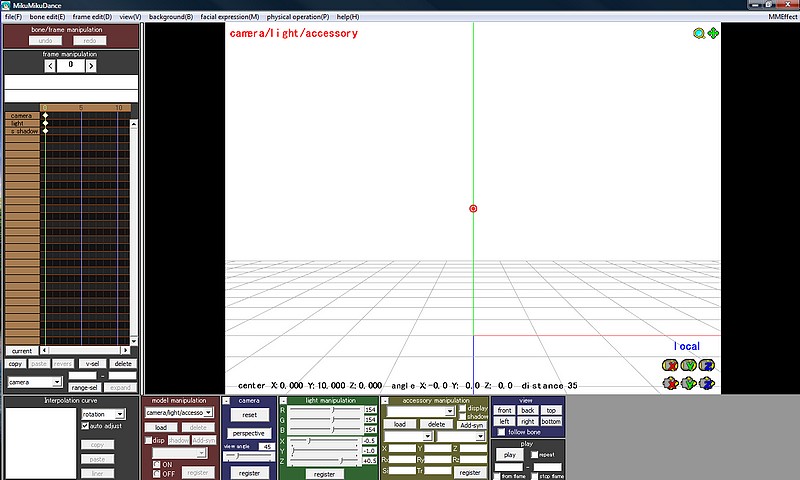
CHARGER UN PERSONNAGE
Pour ajouter un personnage il faut cliquer en bas dans la fenêtre 'model manipulation' sur 'load'

Cherchez
votre personnage. Le plus simple est de placer tous les personnages dans un même dossier nommé par exemple 'personnages' afin de les trouver plus facilement.
Si vous n'avez pas le pc avec les polices japonaises et que pour résoudre le problème, vous avez renommé le fichier comme il était indiqué dans le post précédent, vous aurez un petit message vous indiquant que le fichier est un model japonais et que votre ordinateur ne prends pas en compte les caractères japonais. Ce n'est pas grave. Continuez.
Votre personnage se charge. Il apparait avec le squelette qui vous permettra de changer sa pose.

Vous avez la possibilité d'ajouter d'autres personnages à la scène (ou des décors). Pour cela cliquez sur 'select' dans la fenêtre 'bone
manipulation' puis cliquez hors du personnage afin de le dé-sélectionnez. Si vous ne faites pas ça et que vous essayez de charger un autre
personnage, le premier personnage sera remplacé par le nouveau.
Cliquez ensuite sur 'load' dans la fenêtre 'model manipulation' et importer le second personnage.
DÉPLACEMENT DU PERSONNAGE
Pour déplacer un personnage (et non pas la caméra) utilisez la petite fenêtre 'bone manipulation', puis cliquez sur 'select all' (pour le sélectionner en entier). Cliquez ensuite sur 'move' et déplacez votre personnage dans la fenêtre de visualisation.
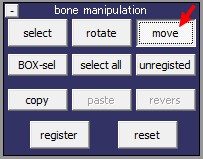
DÉPLACEMENT DE LA CAMERA
Avec la souris, clique droit appuyé, vous pouvez faire tourner la caméra autour du personnage 3D.
Pour faire un zoom utiliser (si vous avez) la molette de la souris. Sinon utilisez la petite icône en haut à droite qui représente une petite
loupe (1) en gardant le doigt appuyé.
Pour déplacer le personnage de haut/bas et de gauche/droite, cliquez sur la petite icône en forme de croix (2) et restez appuyé dessus.
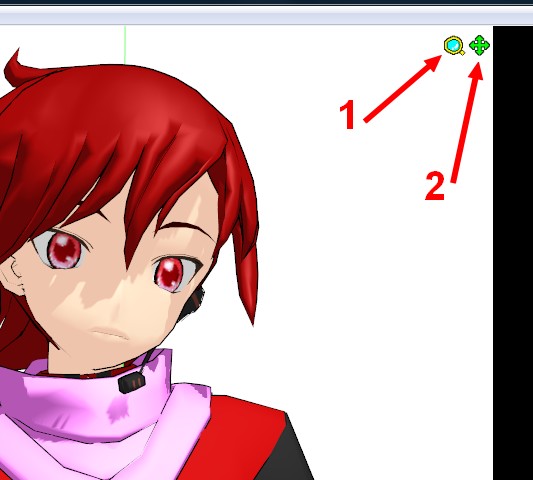
La petite fenêtre 'view' (en bas, en bleu marine) vous permet de voir votre scène sous plusieurs angles
LA POSE
Nous allons maintenant changer la pose du personnage manuellement...
Cliquez
sur une des articulations (le bras par exemple). Puis dans la fenêtre 'bone manipulation' cliquez sur 'rotate'. Vous aurez la possibilité de
donner la position que vous voulez au personnage.
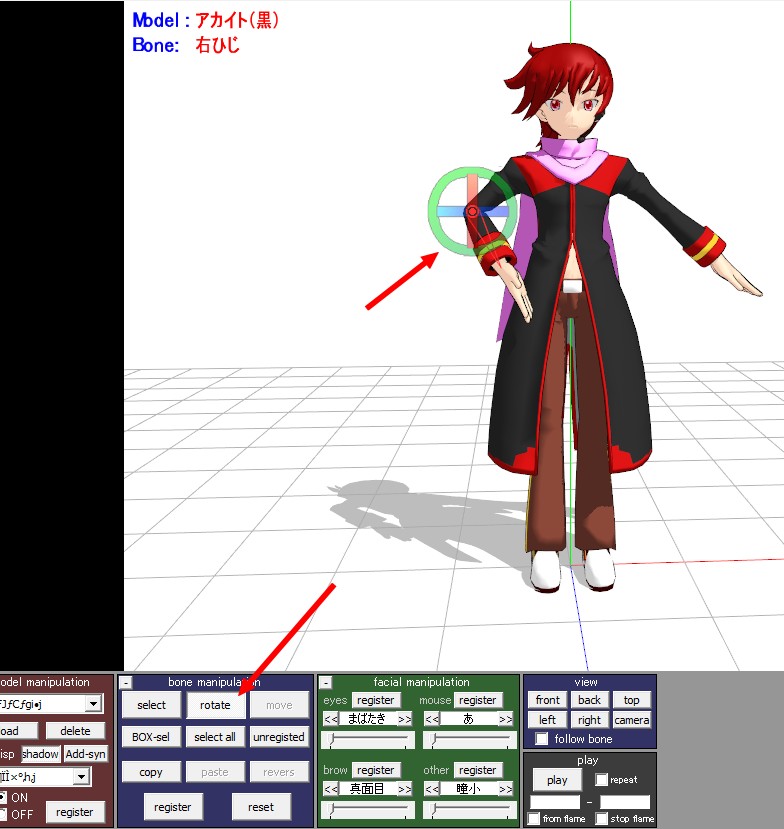
 Important ! Cliquez sur 'register' à chaque manipulation d'articulation, sinon votre pose ne sera pas mémorisée.
Important ! Cliquez sur 'register' à chaque manipulation d'articulation, sinon votre pose ne sera pas mémorisée.
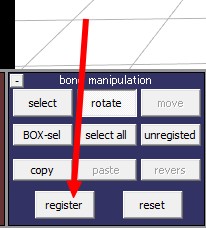
Pour
sélectionner une autre partie du corps il faut cliquer dans la fenêtre 'bone manipulation' sur 'select'. Sélectionnez ensuite la partie que
vous voulez (l'autre bras par exemple). Pensez à cliquer sur 'register' à chaque manipulation.


LES EXPRESSIONS DU VISAGE
Pour modifier les expressions du visage, il faut utiliser la petite fenêtre verte 'facial manipulation'.
Le curseur 'eye' (1) manipule les paupières, le curseur 'mouse' (2) manipule l'ouverture de la bouche, le curseur 'other' (3) manipule la
taille des iris, et enfin le curseur 'brow' (4) manipule le mouvement des sourcils.
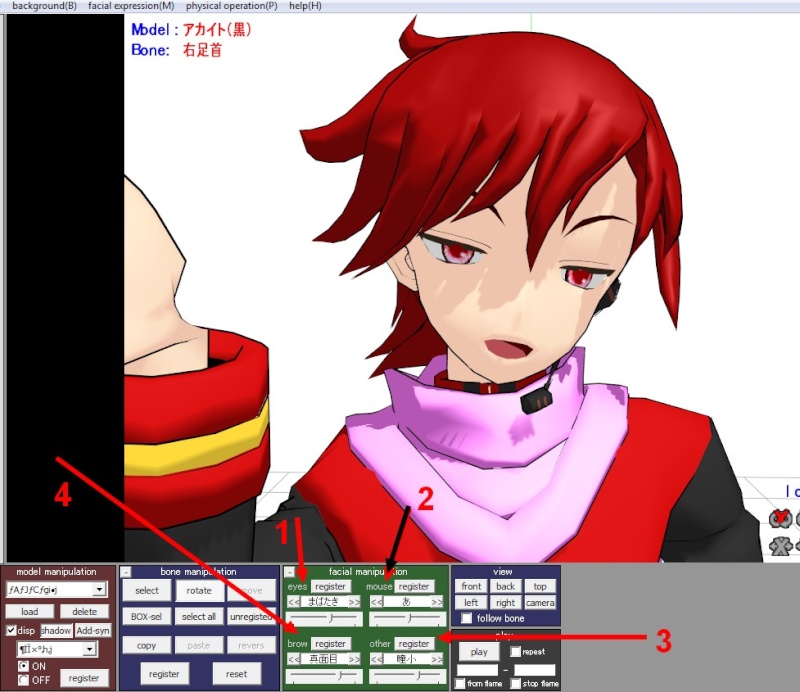
Cliquez sur 'register' à chaque manipulation, c'est important pour mémoriser vos poses.
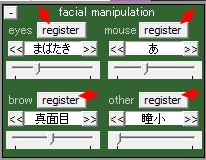
ANIMATION
Pour faire une animation il faut utiliser la fenêtre 'Bone/frame manipulation'.

Si
vous désirez faire bouger le bras, commencez par laisser la barre de temps à 0 (1), et réglez votre pose. Puis déplacez vous dans le temps (2) et placez la barre de temps plus loin (3). Donnez une nouvelle pose au bras (n'oubliez pas de valider à chaque fois sur 'register' !)
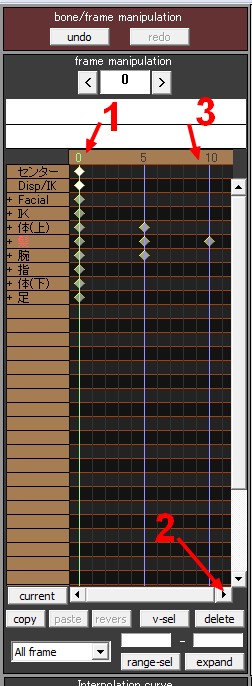
C'est ce qu'on appelle des images clefs.
Notez que vous pouvez charger une pose ou une animation prs définie, ça vous évitera beaucoup de travail.
Pour cela il vous faut des fichiers avec l'extension vmd.
Ensuite, pour les charger sur le personnage, il faut aller dans le menu file puis cliquez sur 'load motion data'
Pour lire l'animation il faut cliquer dans la fenêtre 'play' en bas.
FOND
Vous
avez la possiblité de mettre une image comme fond ou bien une vidéo. Pour cela cliquez dans le menu 'background puis 'load background'
picture file' (pour une image), ou 'load background AVI file' (pour incruster une vidéo)
MUSQUE
Vous avez
également la possibilité d'incruster de la musique. Cliquez dans le menu file puis 'load WAV file'. Il faudra veiller à ce que la musique soit
suffisamment longue car apparemment on ne peut pas déplacer le son ou même rajouter un morceau de musique supplémentaire.
SAUVEGARDER
Pour sauvegarder votre travail il faut aller dans le menu 'file', puis cliquer 'save as'.
Pour exporter votre animation sous forme de vidéo, il faut aller dans le menu 'file' puis 'render to AVI file'. Une fenêtre vous invite à choisir
la compression de la vidéo. Sélectionnez celle que vous utilisez habituellement.
Dans la partie 'recording', indiquez l'image clef de départ et l'image clef de fin de la vidéo. Ces données dépendront de la
taille de votre animation.


notez qu'avant d'exporter votre vidéo il faut enlever l'axe des coordonnées sinon elle apparaitra dans la vidéo (ce qui m'est arrivé).
Allez dans le menu 'view' puis décochez 'Display coordonate axis'.
Le résultat en images !
Voici comment il apparait
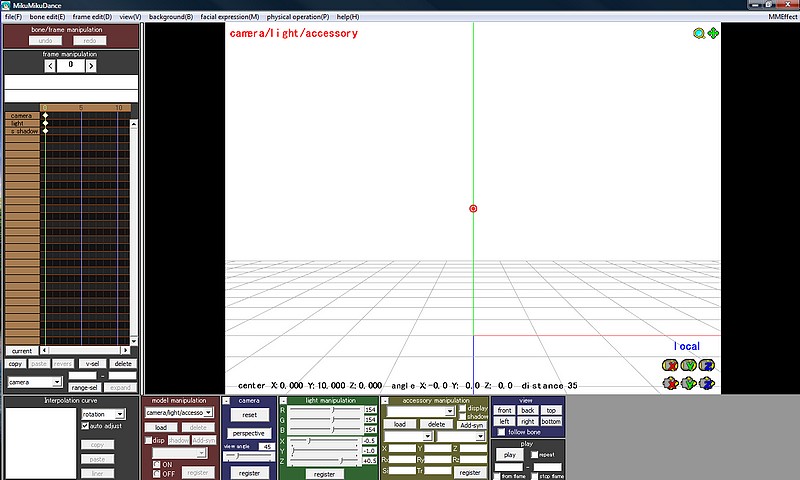
CHARGER UN PERSONNAGE
Pour ajouter un personnage il faut cliquer en bas dans la fenêtre 'model manipulation' sur 'load'

Cherchez
votre personnage. Le plus simple est de placer tous les personnages dans un même dossier nommé par exemple 'personnages' afin de les trouver plus facilement.
Si vous n'avez pas le pc avec les polices japonaises et que pour résoudre le problème, vous avez renommé le fichier comme il était indiqué dans le post précédent, vous aurez un petit message vous indiquant que le fichier est un model japonais et que votre ordinateur ne prends pas en compte les caractères japonais. Ce n'est pas grave. Continuez.
Votre personnage se charge. Il apparait avec le squelette qui vous permettra de changer sa pose.

Vous avez la possibilité d'ajouter d'autres personnages à la scène (ou des décors). Pour cela cliquez sur 'select' dans la fenêtre 'bone
manipulation' puis cliquez hors du personnage afin de le dé-sélectionnez. Si vous ne faites pas ça et que vous essayez de charger un autre
personnage, le premier personnage sera remplacé par le nouveau.
Cliquez ensuite sur 'load' dans la fenêtre 'model manipulation' et importer le second personnage.
DÉPLACEMENT DU PERSONNAGE
Pour déplacer un personnage (et non pas la caméra) utilisez la petite fenêtre 'bone manipulation', puis cliquez sur 'select all' (pour le sélectionner en entier). Cliquez ensuite sur 'move' et déplacez votre personnage dans la fenêtre de visualisation.
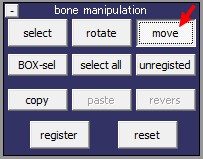
DÉPLACEMENT DE LA CAMERA
Avec la souris, clique droit appuyé, vous pouvez faire tourner la caméra autour du personnage 3D.
Pour faire un zoom utiliser (si vous avez) la molette de la souris. Sinon utilisez la petite icône en haut à droite qui représente une petite
loupe (1) en gardant le doigt appuyé.
Pour déplacer le personnage de haut/bas et de gauche/droite, cliquez sur la petite icône en forme de croix (2) et restez appuyé dessus.
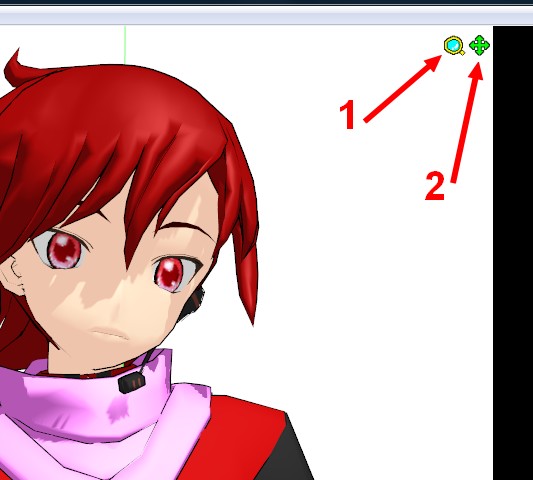
La petite fenêtre 'view' (en bas, en bleu marine) vous permet de voir votre scène sous plusieurs angles
LA POSE
Nous allons maintenant changer la pose du personnage manuellement...
Cliquez
sur une des articulations (le bras par exemple). Puis dans la fenêtre 'bone manipulation' cliquez sur 'rotate'. Vous aurez la possibilité de
donner la position que vous voulez au personnage.
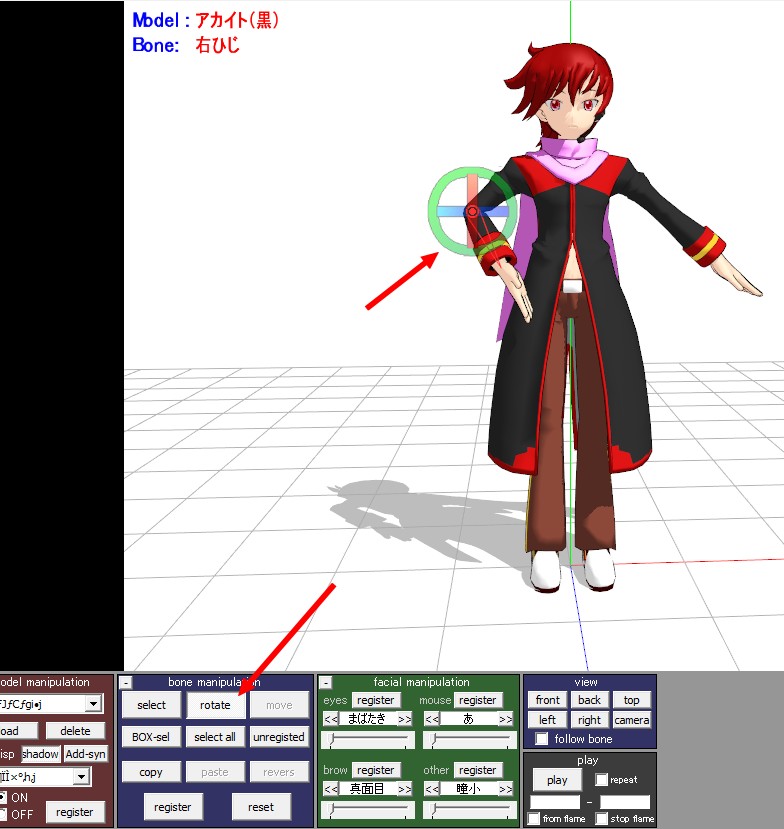
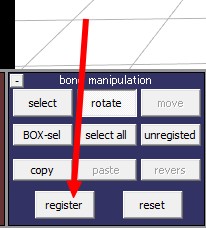
Pour
sélectionner une autre partie du corps il faut cliquer dans la fenêtre 'bone manipulation' sur 'select'. Sélectionnez ensuite la partie que
vous voulez (l'autre bras par exemple). Pensez à cliquer sur 'register' à chaque manipulation.


LES EXPRESSIONS DU VISAGE
Pour modifier les expressions du visage, il faut utiliser la petite fenêtre verte 'facial manipulation'.
Le curseur 'eye' (1) manipule les paupières, le curseur 'mouse' (2) manipule l'ouverture de la bouche, le curseur 'other' (3) manipule la
taille des iris, et enfin le curseur 'brow' (4) manipule le mouvement des sourcils.
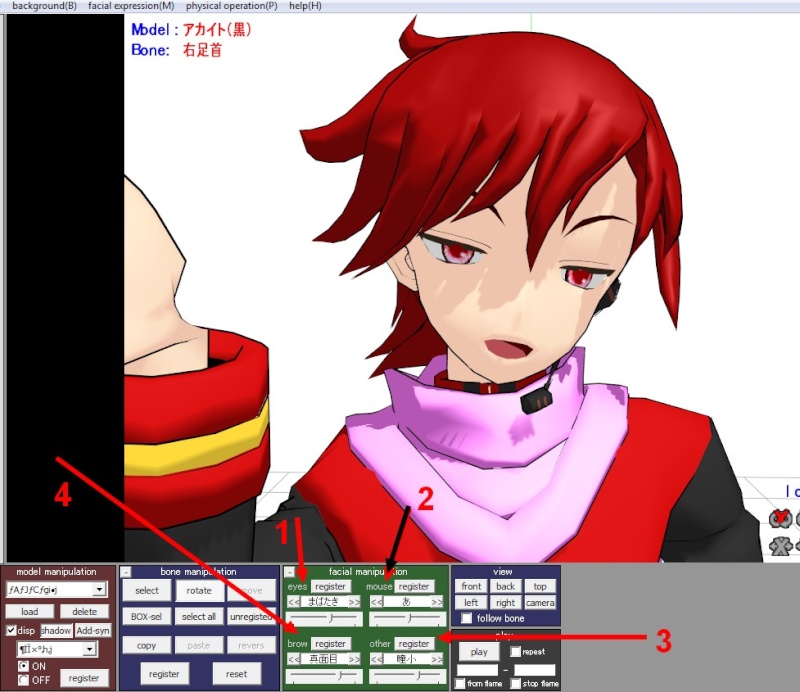
Cliquez sur 'register' à chaque manipulation, c'est important pour mémoriser vos poses.
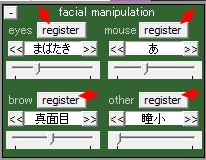
ANIMATION
Pour faire une animation il faut utiliser la fenêtre 'Bone/frame manipulation'.

Si
vous désirez faire bouger le bras, commencez par laisser la barre de temps à 0 (1), et réglez votre pose. Puis déplacez vous dans le temps (2) et placez la barre de temps plus loin (3). Donnez une nouvelle pose au bras (n'oubliez pas de valider à chaque fois sur 'register' !)
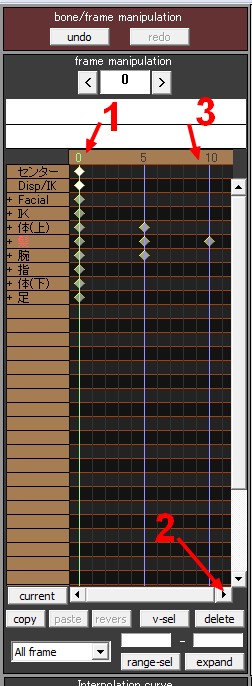
C'est ce qu'on appelle des images clefs.
Notez que vous pouvez charger une pose ou une animation prs définie, ça vous évitera beaucoup de travail.
Pour cela il vous faut des fichiers avec l'extension vmd.
Ensuite, pour les charger sur le personnage, il faut aller dans le menu file puis cliquez sur 'load motion data'
Pour lire l'animation il faut cliquer dans la fenêtre 'play' en bas.
FOND
Vous
avez la possiblité de mettre une image comme fond ou bien une vidéo. Pour cela cliquez dans le menu 'background puis 'load background'
picture file' (pour une image), ou 'load background AVI file' (pour incruster une vidéo)
MUSQUE
Vous avez
également la possibilité d'incruster de la musique. Cliquez dans le menu file puis 'load WAV file'. Il faudra veiller à ce que la musique soit
suffisamment longue car apparemment on ne peut pas déplacer le son ou même rajouter un morceau de musique supplémentaire.
SAUVEGARDER
Pour sauvegarder votre travail il faut aller dans le menu 'file', puis cliquer 'save as'.
Pour exporter votre animation sous forme de vidéo, il faut aller dans le menu 'file' puis 'render to AVI file'. Une fenêtre vous invite à choisir
la compression de la vidéo. Sélectionnez celle que vous utilisez habituellement.
Dans la partie 'recording', indiquez l'image clef de départ et l'image clef de fin de la vidéo. Ces données dépendront de la
taille de votre animation.

notez qu'avant d'exporter votre vidéo il faut enlever l'axe des coordonnées sinon elle apparaitra dans la vidéo (ce qui m'est arrivé).
Allez dans le menu 'view' puis décochez 'Display coordonate axis'.
Le résultat en images !
_________________
Trefle = SylvieS L'Artstronaute
Comment participer au forum ? D'abord signez le règlement, puis présentez-vous. Attendez ensuite qu'un administrateur vous ouvre les portes et vous serez admis parmi les Artstronautes !
Si vraiment vous êtes perdus et ne savez pas quoi faire, envoyez moi un mp
Page 1 sur 1
Permission de ce forum:
Vous ne pouvez pas répondre aux sujets dans ce forum|
|
|

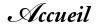







 par
par 

